我们在软件中制作流程图,一般的流程图背景颜色都是白色的,有的会选择软件爱你中带有的颜色来修改背景,但是有时很闹找到可以和流程图相配的背景,所以通常我们会去下载一些图片来搭配流程图来做背景,那么该如何去操作呢?
1.运行电脑中的流程图软件,方便接下来的举例说明,电脑中没有流程图软件的,可以去搜索迅捷流程图制作软件,去下载安装使用
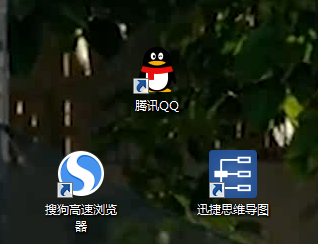
2.打开软件后,添加所需要进行操作编辑的文件
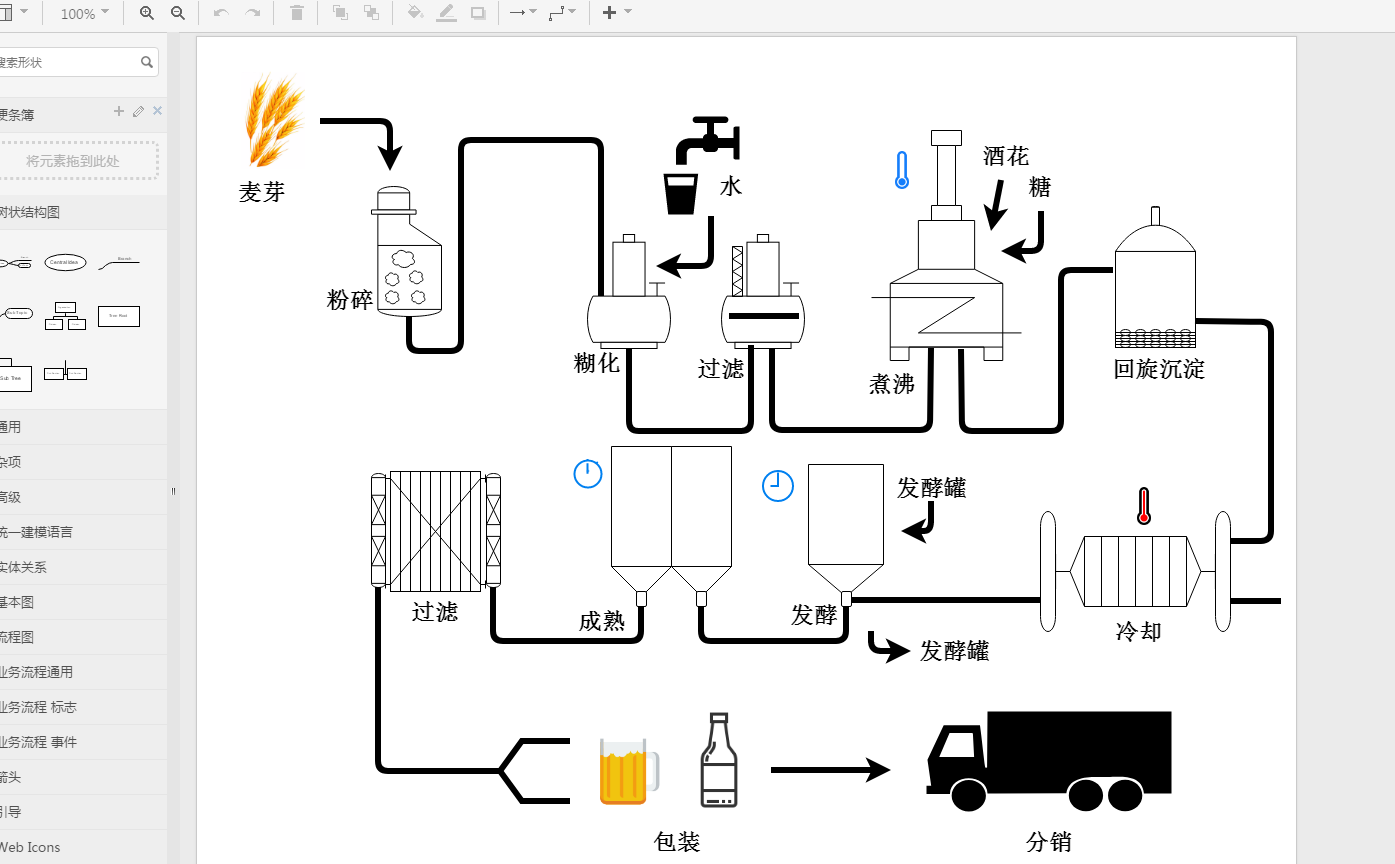
3.将文件添加好后,我们可以看到页面的背景是白色的,所以我们需要改变背景颜色,在上面一排功能选择中找到“视图”,点击进入
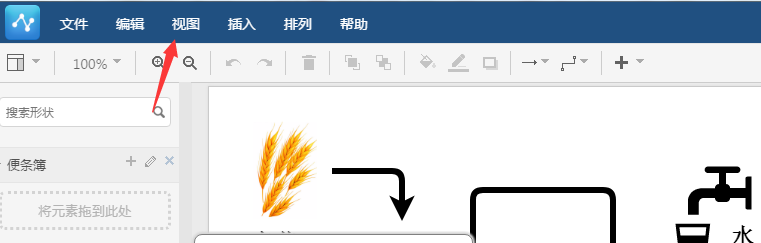
4.然后会出现一个下拉框,里面有很多的选项,在其中选择“版面样式”
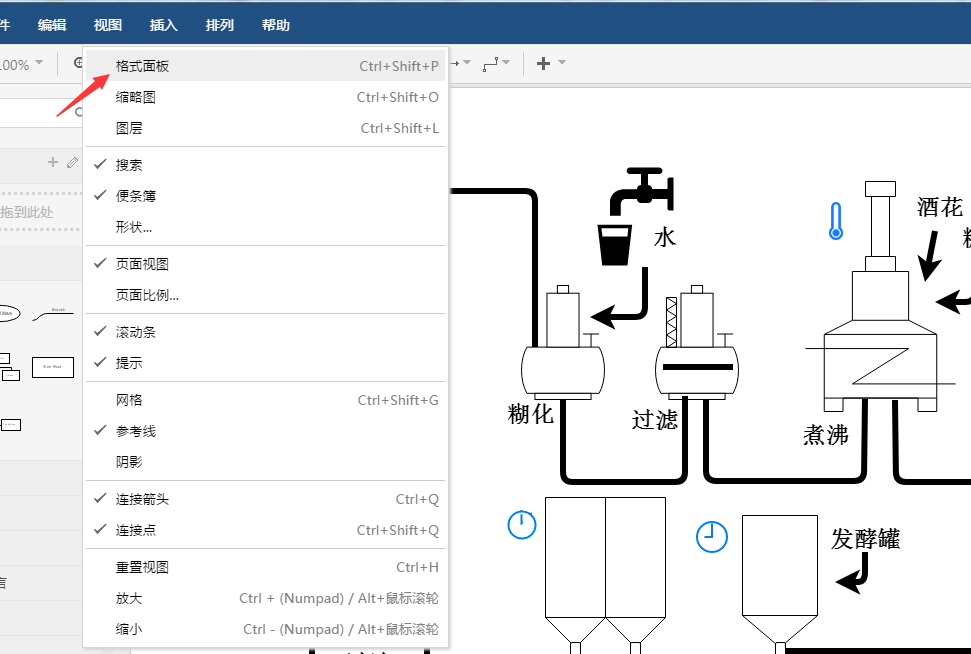
5.在页面的又称为就会出现一个小窗口页面,因为我们需要添加的是背景图片,所以找到“背景”,点击后面的“图像”

6.之后会出现一个添加图像的页面,我们需要将图像拖拽到页面中,然后选择它的大小等
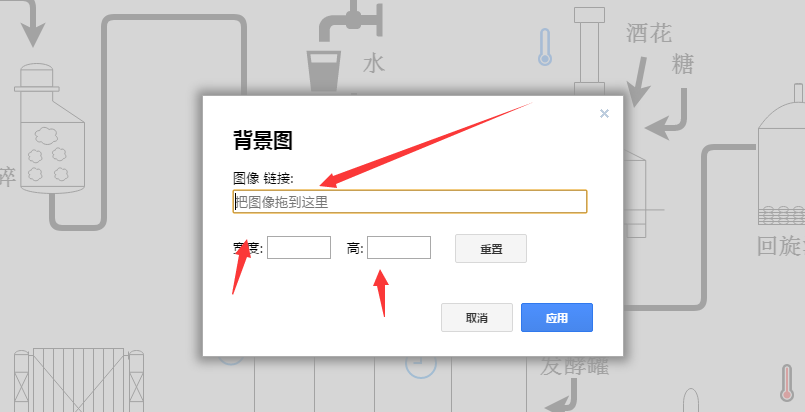
7.回到页面中,我们看到图片遮盖住了流程图,这时,只需要在图片上点击右键选择“置于底层”
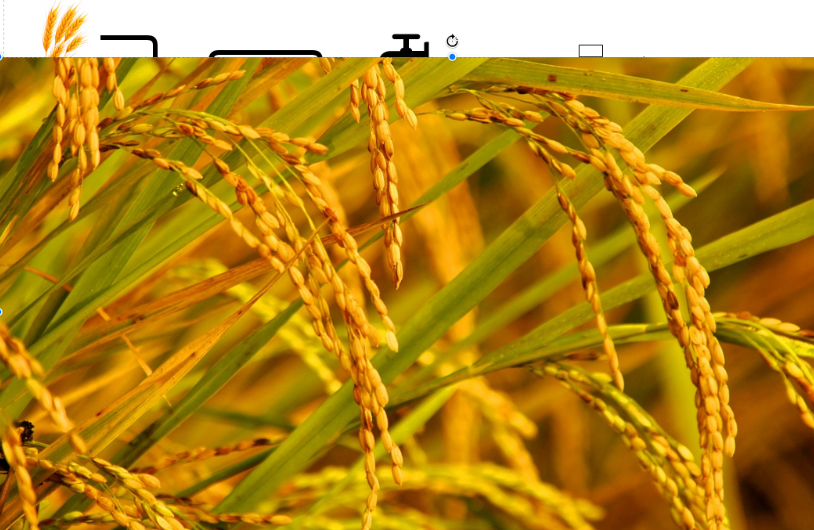
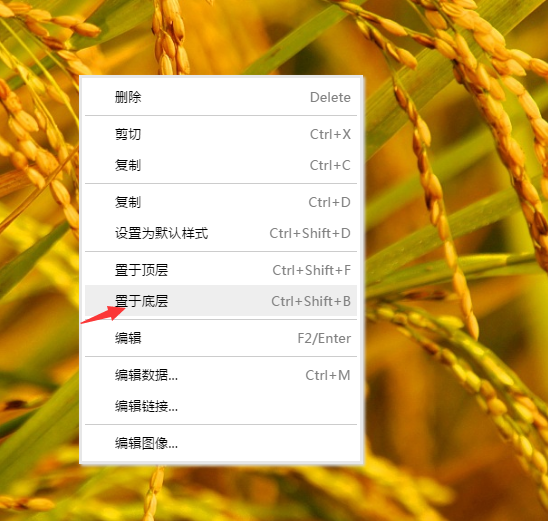
8.设置好之后,我们可以看到,背景已经设置好了,流程图也显示在了图片背景的上方
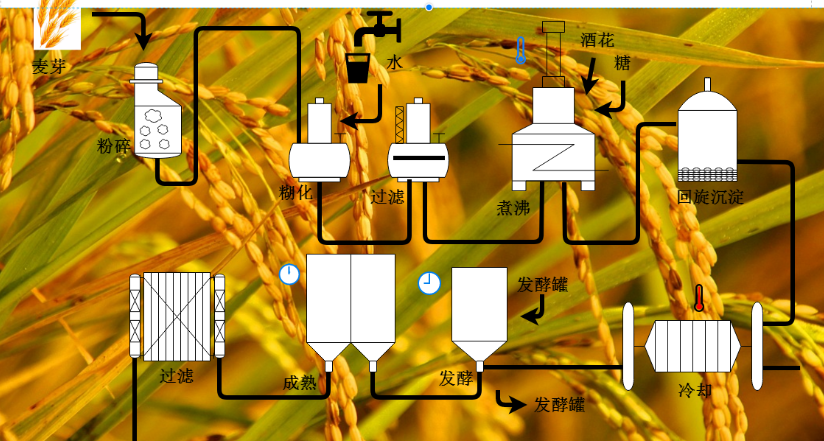






















 4306
4306

 被折叠的 条评论
为什么被折叠?
被折叠的 条评论
为什么被折叠?








